A borda é uma seção linear de uma malha que geralmente podem ser descritos como aresta de um furo. Normalmente, isso é uma sequência de arestas com polígonos em apenas um lado. Por exemplo, uma primitiva de caixa não tem uma borda, mas o objeto bule tem diversas: na tampa, no corpo, no bico e dois na alça. Se você criar um cilindro e, a seguir, excluir uma extremidade polígono, a linha de arestas adjacentes formam uma borda.
Na borda de polígono editável de subobjetos de nível, é possível selecionar uma ou várias bordas e transformar utilizando os métodos padrão.
Interface

-
 Extrusão
Extrusão - Permite efetuar a extrusão de uma borda manualmente usando manipulação direta na viewport. Clique neste botão, e a seguir arraste-o verticalmente em qualquer borda para extrusão.
A extrusão de uma borda a move ao longo de um valor normal e cria novos polígonos que formam os lados da extrusão, conectando a borda ao objeto. A extrusão pode formar um número variável de lados adicionais, dependendo da geometria perto da borda. À medida que você aumenta o comprimento da extrusão, a base aumenta de tamanho, até o ponto em que os vértices ficam adjacentes às extremidades da borda de extrusão.
A seguir, estão importantes aspectos da extrusão de borda:
- Quando o cursor do mouse está sobre uma borda selecionada, ele é alterado para um cursor de extrusão.
- Para especificar a extensão da extrusão, arraste verticalmente, e, para definir o tamanho da base, arraste horizontalmente.
- Com várias bordas selecionadas, arrastar em qualquer efetua a extrusão de todas as bordas selecionadas por igual.
- Enquanto o botão Extrusão está ativo, é possível efetuar a extrusão de outras bordas ao redor, arrastando-as. Clique novamente em Extrusão ou clique com o botão direito do mouse na viewport ativa para finalizar a operação.
Nota: Para abrir a caixa de diálogo Extrusão de arestas, escolha Configurações de extrusão no menu suspenso ou clique com a tecla Shift pressionada no botão Extrusão. - Extrusão nas configurações de extrusão (menu suspenso)
- Abre o extrusão arestas Caddy, que permite que você execute Extrusão por meio de manipulação interativa.
Se você clicar no botão após executar uma extrusão manual, a mesma extrusão será feita na seleção atual como uma visualização e o caddy abrirá com a Altura de extrusão definida como a quantidade da última extrusão manual.
-
 ponte
ponte - Conecta os pares de bordas em um objeto com polígono “pontes”. Há duas formas de utilizar ponte no modo de manipulação direta (isto é, sem abrir a caixa de diálogo Configurações de ponte):
- Selecione um número par de bordas no objeto e, a seguir, clique em Aplicar a ponte. Isso cria imediatamente a ponte entre cada par de bordas selecionadas usando as configurações atuais de Ponte, e depois desativa o botão Ponte.
- Se não houver seleção de qualificação (ou seja, duas ou mais bordas selecionadas), clicar em Ponte ativará o botão e colocará você no modo Ponte. Primeiro, clique em uma aresta de borda e mova o mouse; uma banda elástica conecta o cursor do mouse à aresta clicada. Clique em uma segunda aresta em uma borda diferente para criar uma ponte entre elas. Isso cria a ponte imediatamente usando as configurações atuais de Ponte; o botão Ponte permanece ativo para conexão de mais pares de bordas. Para sair do modo Ponte, clique com o botão direito do mouse no viewport ativo ou clique no botão Ponte.
Os novos polígonos resultantes de uma operação Ponte são selecionados automaticamente. Você pode visualizá-los acessando o polígono de nível de subobjeto.
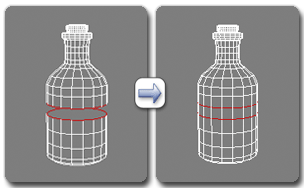
Uso de ponte no nível da borda.
Nota: Ponte sempre cria uma conexão em linha reta entre os pares de borda. Para fazer a conexão de ponte seguir um contorno, aplique ferramentas de modelagem como apropriado após a criação da ponte. Por exemplo, unem duas bordas e, a seguir, utilize curva.Nota: Para abrir a caixa de diálogo Bordas da ponte, escolha Configurações da ponte no menu suspenso ou Shift+ clique no botão Ponte. - Configurações de ponte de ponte (menu suspenso)
- Abre o ponte Caddy, que permite que você se conecte os pares de bordas por meio de manipulação interativa.
-
 Chanfro
Chanfro - Clique neste botão e, em seguida, arraste uma borda em objeto ativo. A borda não precisa ser selecionada em primeiro lugar.
Se você efetuar o chanfro de várias bordas selecionadas, todas elas serão chanfradas de forma idêntica. Se você arrastar uma borda não selecionada, a seleção das beiras escolhidas será desfeita primeiro.
Um chanfro de borda essencialmente “enquadra” as bordas, criando um novo conjunto de bordas paralelo às bordas, além de novas bordas em todos os cantos. Estas novas arestas são exatamente<valor > distância do chanfro de arestas originais. Novas faces de chanfro são criadas com o ID de material de uma das faces vizinhas (selecionadas aleatoriamente) e um grupo de suavização que é uma interseção de todos os grupos de suavização vizinhos.
Alternativamente, você pode criar um espaço aberto em torno do chanfrados bordas, basicamente o corte para fora ao abrir arestas; para obter detalhes, consulte chanfro.
Nota: Para abrir a caixa de diálogo Chanfrar arestas, escolha Configurações de chanfro no menu suspenso ou clique com a tecla Shift pressionada no botão Chanfro. - Configurações de chanfro em chanfro (menu suspenso)
- Abre o Arestas de chanfro Caddy, que permite que você chanfra as bordas por meio de manipulação interativa e alternar a opção Abrir.
Se você clicar no botão após executar manual de um chanfro, o mesmo chanfro é executada na seleção atual como uma visualização e a caixa de diálogo é aberta com o chanfro quantidade definido para a quantidade da última manual de chanfro.
-
 Conectar
Conectar - Cria novas arestas entre os pares de arestas da borda selecionada. As bordas são conectadas por seus pontos intermediários.
É possível conectar somente as bordas no mesmo polígono.
A conexão não permitirá que as novas bordas se cruzem. Portanto, por exemplo, se você selecionar todas as quatro arestas de um polígono de quatro lados e, a seguir, clique em Conectar, somente as arestas adjacentes são conectados, resultando em um diamante padrão.
Nota: Para abrir a caixa de diálogo Conectar arestas, selecione Conectar configurações no menu suspenso ou Shift+ clique em Conectar. - Configurações de Conexão (no menu suspenso Conectar)
- Permite visualizar a conectar e especifique o número de segmentos de aresta criada pela operação. Para aumentar a resolução de malha em torno da nova aresta, aumentar a conectar segmentos de aresta.
-
 Criar forma da seleção
Criar forma da seleção - Depois de selecionar uma ou mais arestas, clique nesse botão para criar uma forma de spline a partir das arestas selecionadas. Criar uma forma de caixa de diálogo é exibida, permitindo que você nomeia a forma e o defina como suave ou linear. O giro da nova forma é colocado no centro do objeto polígono.
- Peso
- Define a espessura das bordas selecionadas. Usado pela opção de subdivisão NURMS.
Aumentar o peso de uma aresta tende a barra de resultado de suavizado.
- Dobra
- Especifica quanto de dobra é executada na borda selecionada ou bordas. Usado pelo NURMS subdivisão opção.
Em configurações baixas, a borda é relativamente suave. Em Configurações maiores, a dobra se torna mais visíveis. Em 1,0, a configuração mais alta, a borda não é suavizada.